티스토리 상단 애드센스 광고 2개 넣는 방법입니다.
아래 이미지처럼 광고를 나란히 2개 넣는 방법입니다. 주로 디스플레이 광고를 사용해 나란히 2개를 넣습니다.
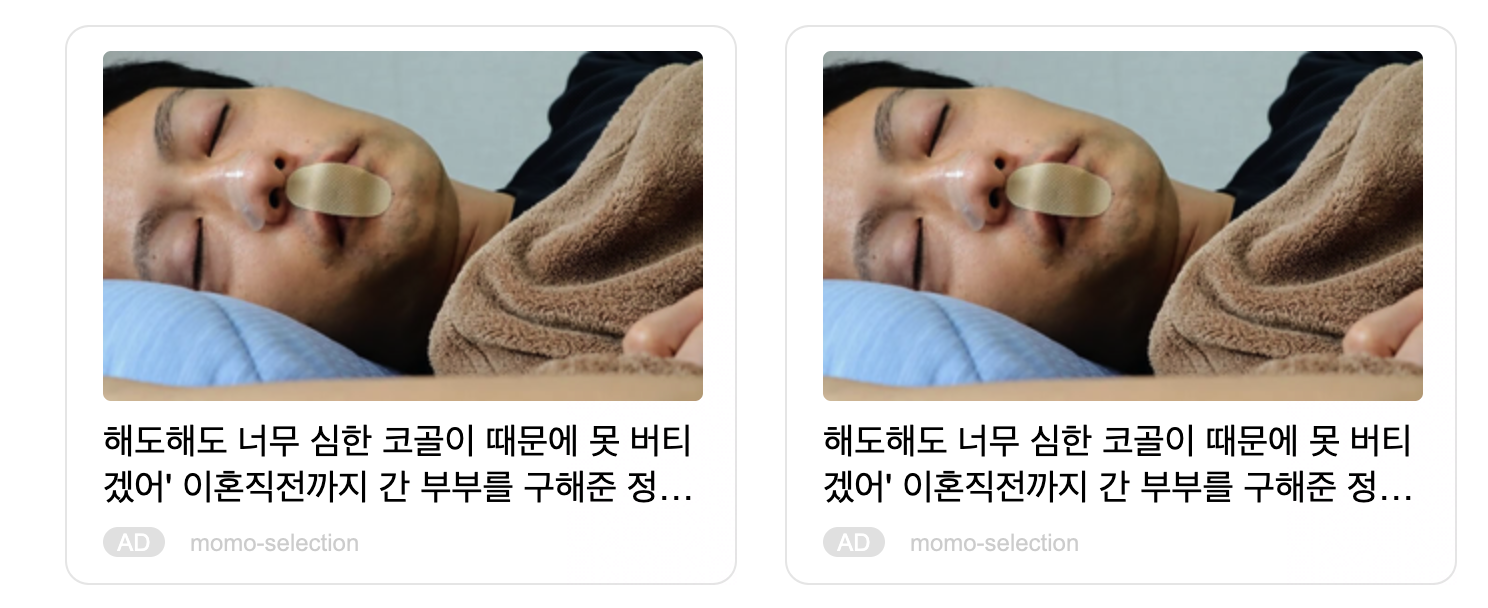
티스토리 "설정(좌측) - 꾸미기 - 스킨편집 - 스킨편집의 HTML편집 - HTML"으로 이동합니다.
코드를 검색하기 위해 html 코드가 있는 빈 부분 아무 곳이나 클릭해 주세요.
윈도우 사용자는 "ctrl + F"
Mac 사용자는 "Command + F"
검색창이 나타나면 "article_rep_deesc"를 검색하세요.
아래와 같은 코드가 검색됩니다.
티스토리 상단 애드센스 광고 2개 넣는 방법입니다.
아래 이미지처럼 광고를 나란히 2개 넣는 방법입니다. 주로 디스플레이 광고를 사용해 나란히 2개를 넣습니다.
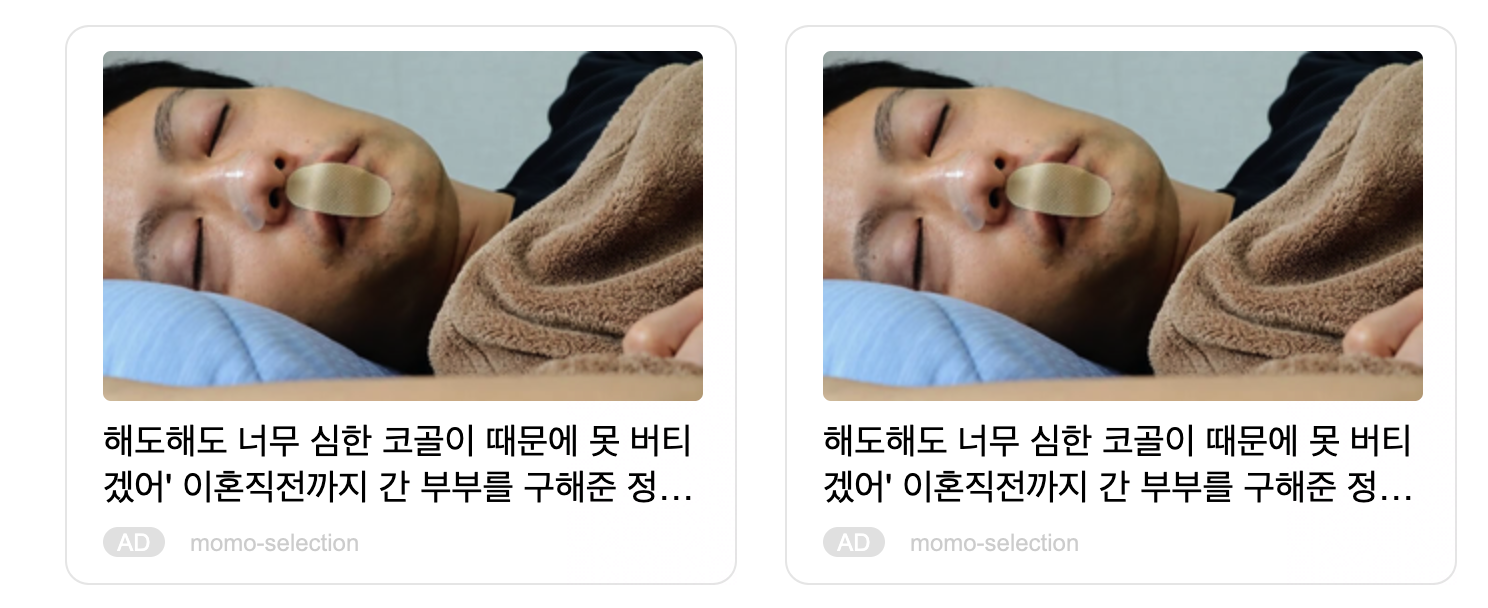
티스토리 "설정(좌측) - 꾸미기 - 스킨편집 - 스킨편집의 HTML편집 - HTML"으로 이동합니다.
코드를 검색하기 위해 html 코드가 있는 빈 부분 아무 곳이나 클릭해 주세요.
윈도우 사용자는 "ctrl + F"
Mac 사용자는 "Command + F"
검색창이 나타나면 "article_rep_deesc"를 검색하세요.
아래와 같은 코드가 검색됩니다.
이 코드 위와 아래에 아래 코드처럼 상단 광고와 하단 광고를 넣어주세요.
-------------------------------
디스플레이 광고 상단 좌/우 2개 광고
디스플레이 광고 하단 좌/우 2개 광고
-------------------------------
하단 광고 두 개를 넣지 않은 분들은 아래 하단 좌/우 2개 광고를 넣지 않아도 됩니다.
자신의 애드센스 펍코드와 슬롯 번호를 넣어주세요.
애드센스에서 디스플레이 광고를 상하 2개씩, 새롭게 4개를 생성해 각각 넣어 줘야 합니다.
아래 pub 부분과 slot 부분만 새롭게 생성된 디스플레이 광고에서 가져와 넣어주시면 됩니다.
data-ad-client="ca-pub-0000000000000000"
data-ad-slot="1234567890"
<!-- 애드센스 본문 상단 광고 좌/우 2개 시작-->
<div style="text-align: center; margin-bottom: 15px;">
<style>
.adsbygoogle.post-top-first {display:block}
.adsbygoogle.post-top-second {display:none}
@media (min-width: 768px) {
.adsbygoogle.post-top-first {display:inline-block;min-width:336px;max-width:336px;width:100%;height:280px;}
.adsbygoogle.post-top-second {display:inline-block;margin-left:20px;min-width:336px;max-width:336px;width:100%;height:280px;}
}
</style>
<ins class="adsbygoogle post-top-first"
data-ad-client="ca-pub-0000000000000000"
data-ad-slot="1234567890"
data-ad-format="rectangle"
data-full-width-responsive="true">
</ins>
<script>
(adsbygoogle = window.adsbygoogle || []).push({});
</script>
<ins class="adsbygoogle post-top-second"
data-ad-client="ca-pub-0000000000000000"
data-ad-slot="9876543210"
data-ad-format="rectangle"
data-full-width-responsive="true">
</ins>
<script>
(adsbygoogle = window.adsbygoogle || []).push({});
</script>
</div>
<!-- 애드센스 본문 상단 광고 좌/우 2개 끝 -->
<!-- 애드센스 본문 하단 광고 좌/우 2개 시작-->
<div style="text-align: center; margin-bottom: 15px;">
<style>
.adsbygoogle.post-top-first {display:block}
.adsbygoogle.post-top-second {display:none}
@media (min-width: 768px) {
.adsbygoogle.post-top-first {display:inline-block;min-width:336px;max-width:336px;width:100%;height:280px;}
.adsbygoogle.post-top-second {display:inline-block;margin-left:20px;min-width:336px;max-width:336px;width:100%;height:280px;}
}
</style>
<ins class="adsbygoogle post-top-first"
data-ad-client="ca-pub-0000000000000000"
data-ad-slot="9876543210"
data-ad-format="rectangle"
data-full-width-responsive="true">
</ins>
<script>
(adsbygoogle = window.adsbygoogle || []).push({});
</script>
<ins class="adsbygoogle post-top-second"
data-ad-client="ca-pub-0000000000000000"
data-ad-slot="1234567890"
data-ad-format="rectangle"
data-full-width-responsive="true">
</ins>
<script>
(adsbygoogle = window.adsbygoogle || []).push({});
</script>
</div>
<!-- 애드센스 본문 상단 광고 좌/우 2개 끝-->
위 코드와 같은 구조로 삽입하면 됩니다.
이렇게 하면 상단 2개 광고와 하단 2개 광고가 들어갑니다. 애드센스 수익을 향상하는데 도움이 됩니다.
이 코드 위와 아래에 아래 코드처럼 상단 광고와 하단 광고를 넣어주세요.
-------------------------------
디스플레이 광고 상단 좌/우 2개 광고
티스토리 상단 애드센스 광고 2개 넣는 방법입니다.
아래 이미지처럼 광고를 나란히 2개 넣는 방법입니다. 주로 디스플레이 광고를 사용해 나란히 2개를 넣습니다.
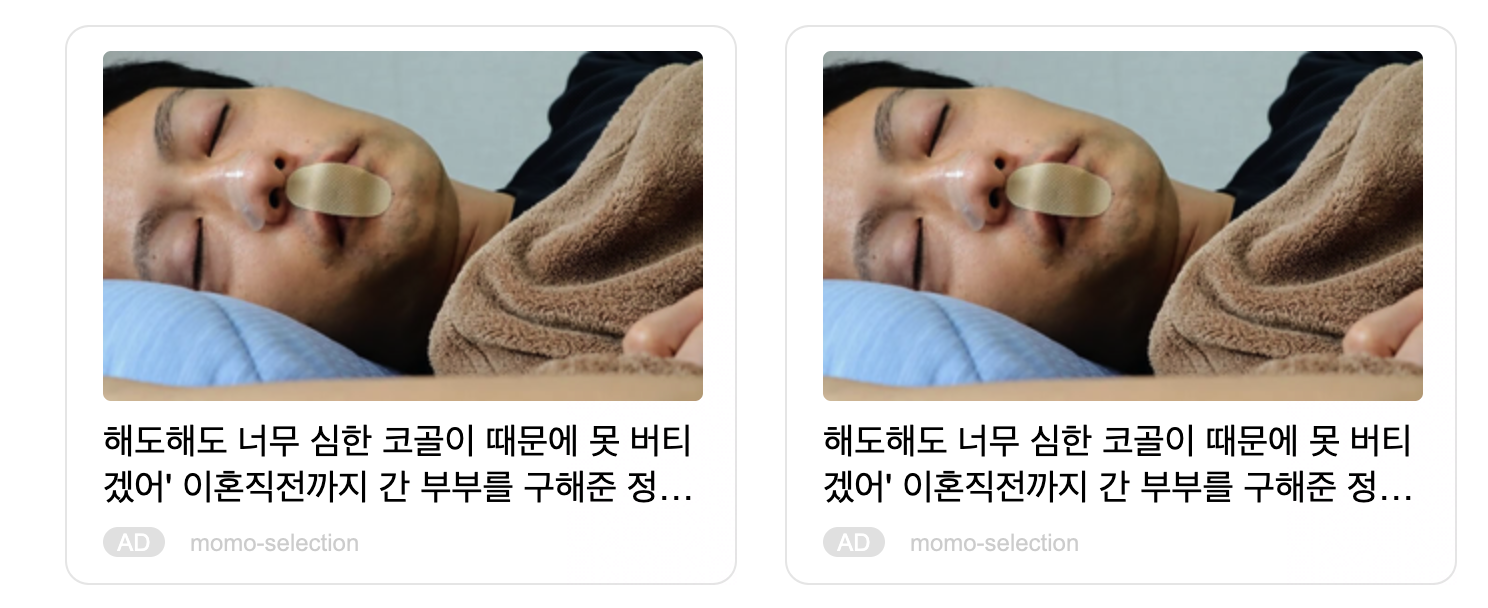
티스토리 "설정(좌측) - 꾸미기 - 스킨편집 - 스킨편집의 HTML편집 - HTML"으로 이동합니다.
코드를 검색하기 위해 html 코드가 있는 빈 부분 아무 곳이나 클릭해 주세요.
윈도우 사용자는 "ctrl + F"
Mac 사용자는 "Command + F"
검색창이 나타나면 "article_rep_deesc"를 검색하세요.
아래와 같은 코드가 검색됩니다.
이 코드 위와 아래에 아래 코드처럼 상단 광고와 하단 광고를 넣어주세요.
-------------------------------
디스플레이 광고 상단 좌/우 2개 광고
디스플레이 광고 하단 좌/우 2개 광고
-------------------------------
하단 광고 두 개를 넣지 않은 분들은 아래 하단 좌/우 2개 광고를 넣지 않아도 됩니다.
자신의 애드센스 펍코드와 슬롯 번호를 넣어주세요.
애드센스에서 디스플레이 광고를 상하 2개씩, 새롭게 4개를 생성해 각각 넣어 줘야 합니다.
아래 pub 부분과 slot 부분만 새롭게 생성된 디스플레이 광고에서 가져와 넣어주시면 됩니다.
data-ad-client="ca-pub-0000000000000000"
data-ad-slot="1234567890"
<!-- 애드센스 본문 상단 광고 좌/우 2개 시작-->
<div style="text-align: center; margin-bottom: 15px;">
<style>
.adsbygoogle.post-top-first {display:block}
.adsbygoogle.post-top-second {display:none}
@media (min-width: 768px) {
.adsbygoogle.post-top-first {display:inline-block;min-width:336px;max-width:336px;width:100%;height:280px;}
.adsbygoogle.post-top-second {display:inline-block;margin-left:20px;min-width:336px;max-width:336px;width:100%;height:280px;}
}
</style>
<ins class="adsbygoogle post-top-first"
data-ad-client="ca-pub-0000000000000000"
data-ad-slot="1234567890"
data-ad-format="rectangle"
data-full-width-responsive="true">
</ins>
<script>
(adsbygoogle = window.adsbygoogle || []).push({});
</script>
<ins class="adsbygoogle post-top-second"
data-ad-client="ca-pub-0000000000000000"
data-ad-slot="9876543210"
data-ad-format="rectangle"
data-full-width-responsive="true">
</ins>
<script>
(adsbygoogle = window.adsbygoogle || []).push({});
</script>
</div>
<!-- 애드센스 본문 상단 광고 좌/우 2개 끝 -->
<!-- 애드센스 본문 하단 광고 좌/우 2개 시작-->
<div style="text-align: center; margin-bottom: 15px;">
<style>
.adsbygoogle.post-top-first {display:block}
.adsbygoogle.post-top-second {display:none}
@media (min-width: 768px) {
.adsbygoogle.post-top-first {display:inline-block;min-width:336px;max-width:336px;width:100%;height:280px;}
.adsbygoogle.post-top-second {display:inline-block;margin-left:20px;min-width:336px;max-width:336px;width:100%;height:280px;}
}
</style>
<ins class="adsbygoogle post-top-first"
data-ad-client="ca-pub-0000000000000000"
data-ad-slot="9876543210"
data-ad-format="rectangle"
data-full-width-responsive="true">
</ins>
<script>
(adsbygoogle = window.adsbygoogle || []).push({});
</script>
<ins class="adsbygoogle post-top-second"
data-ad-client="ca-pub-0000000000000000"
data-ad-slot="1234567890"
data-ad-format="rectangle"
data-full-width-responsive="true">
</ins>
<script>
(adsbygoogle = window.adsbygoogle || []).push({});
</script>
</div>
<!-- 애드센스 본문 상단 광고 좌/우 2개 끝-->
위 코드와 같은 구조로 삽입하면 됩니다.
이렇게 하면 상단 2개 광고와 하단 2개 광고가 들어갑니다. 애드센스 수익을 향상하는데 도움이 됩니다.
디스플레이 광고 하단 좌/우 2개 광고
-------------------------------
하단 광고 두 개를 넣지 않은 분들은
티스토리 상단 애드센스 광고 2개 넣는 방법입니다.
아래 이미지처럼 광고를 나란히 2개 넣는 방법입니다. 주로 디스플레이 광고를 사용해 나란히 2개를 넣습니다.
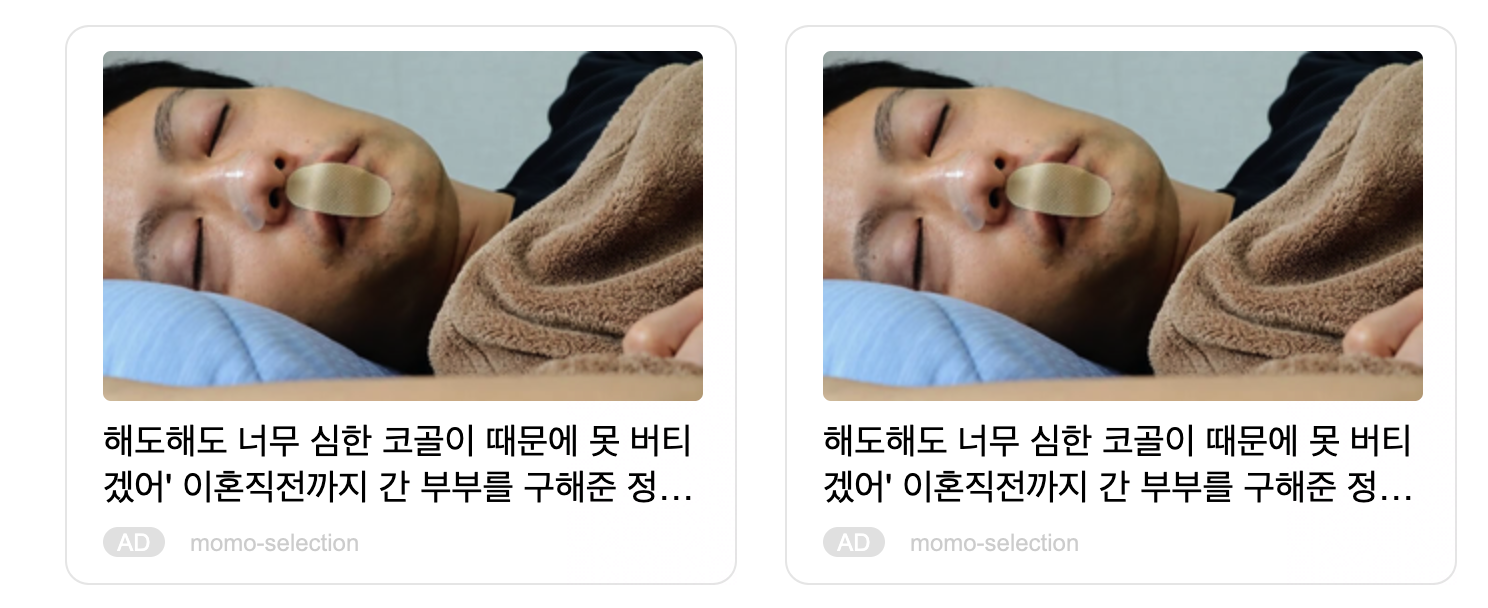
티스토리 "설정(좌측) - 꾸미기 - 스킨편집 - 스킨편집의 HTML편집 - HTML"으로 이동합니다.
코드를 검색하기 위해 html 코드가 있는 빈 부분 아무 곳이나 클릭해 주세요.
윈도우 사용자는 "ctrl + F"
Mac 사용자는 "Command + F"
검색창이 나타나면 "article_rep_deesc"를 검색하세요.
아래와 같은 코드가 검색됩니다.
이 코드 위와 아래에 아래 코드처럼 상단 광고와 하단 광고를 넣어주세요.
-------------------------------
디스플레이 광고 상단 좌/우 2개 광고
디스플레이 광고 하단 좌/우 2개 광고
-------------------------------
하단 광고 두 개를 넣지 않은 분들은 아래 하단 좌/우 2개 광고를 넣지 않아도 됩니다.
자신의 애드센스 펍코드와 슬롯 번호를 넣어주세요.
애드센스에서 디스플레이 광고를 상하 2개씩, 새롭게 4개를 생성해 각각 넣어 줘야 합니다.
아래 pub 부분과 slot 부분만 새롭게 생성된 디스플레이 광고에서 가져와 넣어주시면 됩니다.
data-ad-client="ca-pub-0000000000000000"
data-ad-slot="1234567890"
<!-- 애드센스 본문 상단 광고 좌/우 2개 시작-->
<div style="text-align: center; margin-bottom: 15px;">
<style>
.adsbygoogle.post-top-first {display:block}
.adsbygoogle.post-top-second {display:none}
@media (min-width: 768px) {
.adsbygoogle.post-top-first {display:inline-block;min-width:336px;max-width:336px;width:100%;height:280px;}
.adsbygoogle.post-top-second {display:inline-block;margin-left:20px;min-width:336px;max-width:336px;width:100%;height:280px;}
}
</style>
<ins class="adsbygoogle post-top-first"
data-ad-client="ca-pub-0000000000000000"
data-ad-slot="1234567890"
data-ad-format="rectangle"
data-full-width-responsive="true">
</ins>
<script>
(adsbygoogle = window.adsbygoogle || []).push({});
</script>
<ins class="adsbygoogle post-top-second"
data-ad-client="ca-pub-0000000000000000"
data-ad-slot="9876543210"
data-ad-format="rectangle"
data-full-width-responsive="true">
</ins>
<script>
(adsbygoogle = window.adsbygoogle || []).push({});
</script>
</div>
<!-- 애드센스 본문 상단 광고 좌/우 2개 끝 -->
<!-- 애드센스 본문 하단 광고 좌/우 2개 시작-->
<div style="text-align: center; margin-bottom: 15px;">
<style>
.adsbygoogle.post-top-first {display:block}
.adsbygoogle.post-top-second {display:none}
@media (min-width: 768px) {
.adsbygoogle.post-top-first {display:inline-block;min-width:336px;max-width:336px;width:100%;height:280px;}
.adsbygoogle.post-top-second {display:inline-block;margin-left:20px;min-width:336px;max-width:336px;width:100%;height:280px;}
}
</style>
<ins class="adsbygoogle post-top-first"
data-ad-client="ca-pub-0000000000000000"
data-ad-slot="9876543210"
data-ad-format="rectangle"
data-full-width-responsive="true">
</ins>
<script>
(adsbygoogle = window.adsbygoogle || []).push({});
</script>
<ins class="adsbygoogle post-top-second"
data-ad-client="ca-pub-0000000000000000"
data-ad-slot="1234567890"
data-ad-format="rectangle"
data-full-width-responsive="true">
</ins>
<script>
(adsbygoogle = window.adsbygoogle || []).push({});
</script>
</div>
<!-- 애드센스 본문 상단 광고 좌/우 2개 끝-->
위 코드와 같은 구조로 삽입하면 됩니다.
이렇게 하면 상단 2개 광고와 하단 2개 광고가 들어갑니다. 애드센스 수익을 향상하는데 도움이 됩니다.
자신의 애드센스 펍코드와 슬롯 번호를 넣어주세요.
애드센스에서 디스플레이 광고를 상하 2개씩, 새롭게 4개를 생성해 각각 넣어 줘야 합니다.
아래 pub 부분과 slot 부분만 새롭게 생성된 디스플레이 광고에서 가져와 넣어주시면 됩니다.
data-ad-client="ca-pub-0000000000000000"
data-ad-slot="1234567890"
<!-- 애드센스 본문 상단 광고 좌/우 2개 시작-->
<div style="text-align: center; margin-bottom: 15px;">
<style>
.adsbygoogle.post-top-first {display:block}
.adsbygoogle.post-top-second {display:none}
@media (min-width: 768px) {
.adsbygoogle.post-top-first {display:inline-block;min-width:336px;max-width:336px;width:100%;height:280px;}
.adsbygoogle.post-top-second {display:inline-block;margin-left:20px;min-width:336px;max-width:336px;width:100%;height:280px;}
}
</style>
<ins class="adsbygoogle post-top-first"
data-ad-client="ca-pub-0000000000000000"
data-ad-slot="1234567890"
data-ad-format="rectangle"
data-full-width-responsive="true">
</ins>
<script>
(adsbygoogle = window.adsbygoogle || []).push({});
</script>
<ins class="adsbygoogle post-top-second"
data-ad-client="ca-pub-0000000000000000"
data-ad-slot="9876543210"
data-ad-format="rectangle"
data-full-width-responsive="true">
</ins>
<script>
(adsbygoogle = window.adsbygoogle || []).push({});
</script>
</div>
<!-- 애드센스 본문 상단 광고 좌/우 2개 끝 -->
티스토리 상단 애드센스 광고 2개 넣는 방법입니다.
아래 이미지처럼 광고를 나란히 2개 넣는 방법입니다. 주로 디스플레이 광고를 사용해 나란히 2개를 넣습니다.
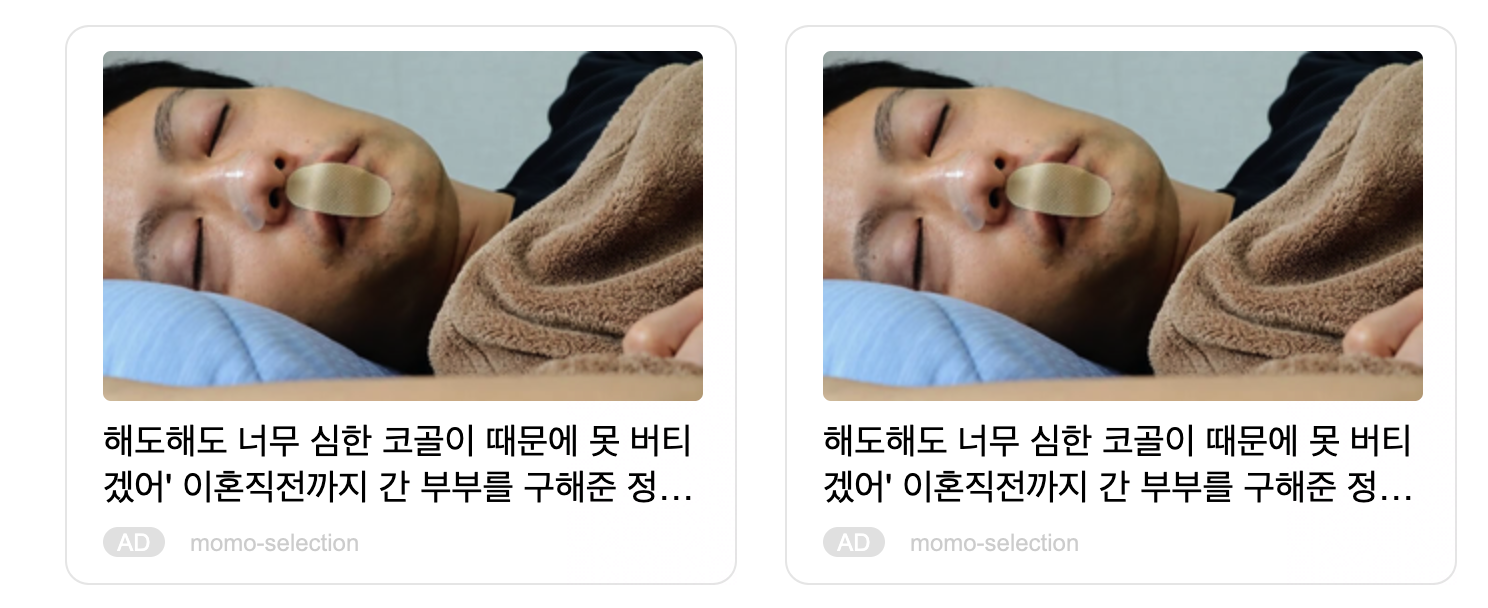
티스토리 "설정(좌측) - 꾸미기 - 스킨편집 - 스킨편집의 HTML편집 - HTML"으로 이동합니다.
코드를 검색하기 위해 html 코드가 있는 빈 부분 아무 곳이나 클릭해 주세요.
윈도우 사용자는 "ctrl + F"
Mac 사용자는 "Command + F"
검색창이 나타나면 "article_rep_deesc"를 검색하세요.
아래와 같은 코드가 검색됩니다.
이 코드 위와 아래에 아래 코드처럼 상단 광고와 하단 광고를 넣어주세요.
-------------------------------
디스플레이 광고 상단 좌/우 2개 광고
디스플레이 광고 하단 좌/우 2개 광고
-------------------------------
하단 광고 두 개를 넣지 않은 분들은 아래 하단 좌/우 2개 광고를 넣지 않아도 됩니다.
자신의 애드센스 펍코드와 슬롯 번호를 넣어주세요.
애드센스에서 디스플레이 광고를 상하 2개씩, 새롭게 4개를 생성해 각각 넣어 줘야 합니다.
아래 pub 부분과 slot 부분만 새롭게 생성된 디스플레이 광고에서 가져와 넣어주시면 됩니다.
data-ad-client="ca-pub-0000000000000000"
data-ad-slot="1234567890"
<!-- 애드센스 본문 상단 광고 좌/우 2개 시작-->
<div style="text-align: center; margin-bottom: 15px;">
<style>
.adsbygoogle.post-top-first {display:block}
.adsbygoogle.post-top-second {display:none}
@media (min-width: 768px) {
.adsbygoogle.post-top-first {display:inline-block;min-width:336px;max-width:336px;width:100%;height:280px;}
.adsbygoogle.post-top-second {display:inline-block;margin-left:20px;min-width:336px;max-width:336px;width:100%;height:280px;}
}
</style>
<ins class="adsbygoogle post-top-first"
data-ad-client="ca-pub-0000000000000000"
data-ad-slot="1234567890"
data-ad-format="rectangle"
data-full-width-responsive="true">
</ins>
<script>
(adsbygoogle = window.adsbygoogle || []).push({});
</script>
<ins class="adsbygoogle post-top-second"
data-ad-client="ca-pub-0000000000000000"
data-ad-slot="9876543210"
data-ad-format="rectangle"
data-full-width-responsive="true">
</ins>
<script>
(adsbygoogle = window.adsbygoogle || []).push({});
</script>
</div>
<!-- 애드센스 본문 상단 광고 좌/우 2개 끝 -->
<!-- 애드센스 본문 하단 광고 좌/우 2개 시작-->
<div style="text-align: center; margin-bottom: 15px;">
<style>
.adsbygoogle.post-top-first {display:block}
.adsbygoogle.post-top-second {display:none}
@media (min-width: 768px) {
.adsbygoogle.post-top-first {display:inline-block;min-width:336px;max-width:336px;width:100%;height:280px;}
.adsbygoogle.post-top-second {display:inline-block;margin-left:20px;min-width:336px;max-width:336px;width:100%;height:280px;}
}
</style>
<ins class="adsbygoogle post-top-first"
data-ad-client="ca-pub-0000000000000000"
data-ad-slot="9876543210"
data-ad-format="rectangle"
data-full-width-responsive="true">
</ins>
<script>
(adsbygoogle = window.adsbygoogle || []).push({});
</script>
<ins class="adsbygoogle post-top-second"
data-ad-client="ca-pub-0000000000000000"
data-ad-slot="1234567890"
data-ad-format="rectangle"
data-full-width-responsive="true">
</ins>
<script>
(adsbygoogle = window.adsbygoogle || []).push({});
</script>
</div>
<!-- 애드센스 본문 상단 광고 좌/우 2개 끝-->
위 코드와 같은 구조로 삽입하면 됩니다.
이렇게 하면 상단 2개 광고와 하단 2개 광고가 들어갑니다. 애드센스 수익을 향상하는데 도움이 됩니다.
<!-- 애드센스 본문 하단 광고 좌/우 2개 시작-->
<div style="text-align: center; margin-bottom: 15px;">
<style>
.adsbygoogle.post-top-first {display:block}
.adsbygoogle.post-top-second {display:none}
@media (min-width: 768px) {
.adsbygoogle.post-top-first {display:inline-block;min-width:336px;max-width:336px;width:100%;height:280px;}
.adsbygoogle.post-top-second {display:inline-block;margin-left:20px;min-width:336px;max-width:336px;width:100%;height:280px;}
}
</style>
<ins class="adsbygoogle post-top-first"
data-ad-client="ca-pub-0000000000000000"
data-ad-slot="9876543210"
data-ad-format="rectangle"
data-full-width-responsive="true">
</ins>
<script>
(adsbygoogle = window.adsbygoogle || []).push({});
</script>
<ins class="adsbygoogle post-top-second"
data-ad-client="ca-pub-0000000000000000"
data-ad-slot="1234567890"
data-ad-format="rectangle"
data-full-width-responsive="true">
</ins>
<script>
(adsbygoogle = window.adsbygoogle || []).push({});
</script>
</div>
<!-- 애드센스 본문 상단 광고 좌/우 2개 끝-->
위 코드와 같은 구조로 삽입하면 됩니다.
이렇게 하면 상단 2개 광고와 하단 2개 광고가 들어갑니다. 애드센스 수익을 향상하는데 도움이 됩니다.

